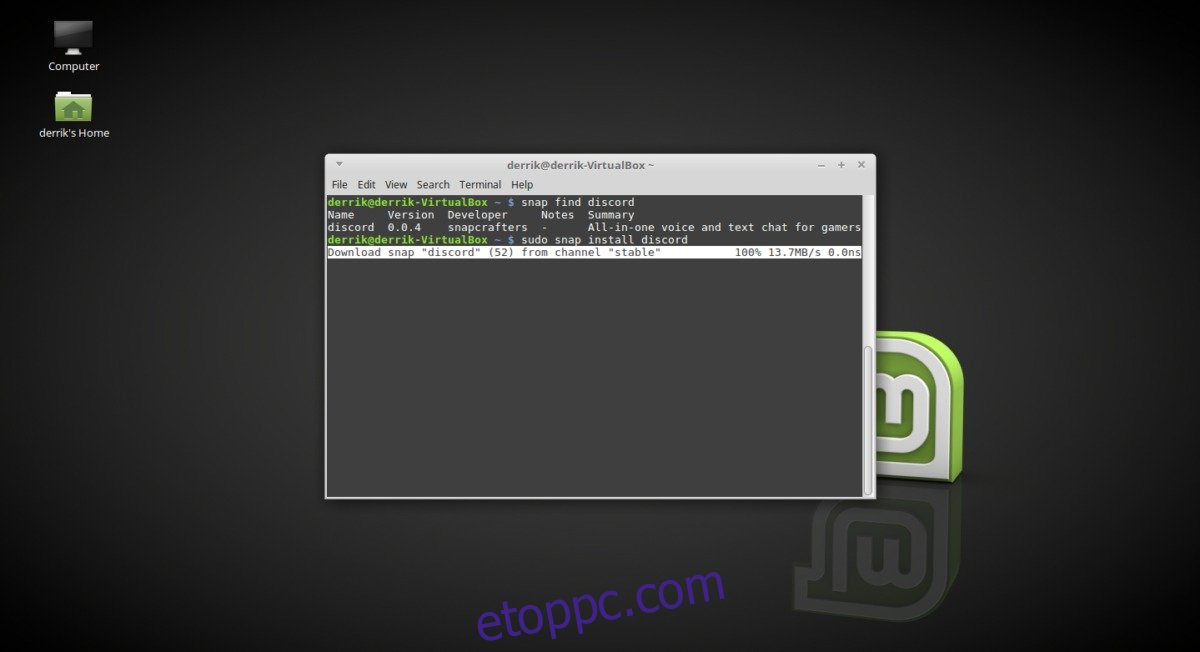A snapok rohamosan népszerűbbek. Olyannyira, hogy nagyjából minden Linux disztribúció támogatja őket – kivéve a Linux Mintet. Ennek az az oka, hogy a Linux Mint operációs rendszer mögött álló fejlesztők úgy érzik, hogy a Snap technológia nem elégíti ki teljesen az igényeiket. Ehelyett úgy döntöttek, hogy alapértelmezés szerint letiltják a Snapst. Valójában annak ellenére, hogy operációs rendszerük utolsó néhány verziója az Ubuntu 16.04-en alapul (olyan operációs rendszer, amelyen már be van kapcsolva a snaps), le van tiltva. Ehelyett a Linux Mint teljes mértékben felkarolta a Flatpak-ot. Szilárd alternatívája a Snapsnek, mivel a Flatpak is rengeteg csomagot kínál hozzá. Ennek ellenére úgy tűnik, hogy az általános izgalom mögött a Snaps áll, és olyan nagy cégek, mint a Microsoft hirdetik hivatalosan. Ha Ön Mint-felhasználó, aki szeretné megtartani a Flatpak-ot, de a Snapst is használja, van egy egyszerű módja a Snap-csomagok támogatásának engedélyezésére.
Snapd On Linux Mint
A Snap-csomag támogatásának engedélyezéséhez a Linux Mint rendszeren telepítenie kell a csomagot, mert a Linux Mint csapata úgy dönt, hogy alapértelmezés szerint eltávolítja a Snap-eszközöket és -folyamatokat. A szoftver Linux Mint rendszerre történő telepítéséhez meg kell nyitnia egy terminálablakot. Miután megnyílt a terminálablak, írja be: sudo -s a root hozzáféréshez. A root shell használata az egyes sudo parancsok helyett jól jöhet, ha sokat fogunk kommunikálni a rendszerrel.
Miután megszerezte a gyökérhéjat, használja az update parancsot, hogy a rendszer a legújabb szoftvert futtassa. Ez azért fontos, hogy a Snapd eszköz megfelelően működjön. Ne feledje, hogy ha nem érzi kényelmesen a parancsokat a Linux Mint frissítéséhez, a Mint Updater eszköz is elérhető, és ugyanúgy működik.
Először is használja az apt update parancsot a Linux Mint szoftverforrások frissítéséhez. Ez azt is meghatározza, hogy vannak-e frissítések a rendszerhez.
apt update
Ezután az apt upgrade paranccsal telepítse a rendszer által elérhetőnek mondott új frissítéseket. Ügyeljen arra is, hogy a végére adjon -y-t, hogy a parancs automatikusan „igen”-t mondjon. Ezzel időt takaríthat meg attól, hogy később le kelljen nyomnia az „y” gombot a billentyűzeten.
apt upgrade -y
A telepített szoftverfrissítésekkel telepíthetjük a Snap csomagok Linuxon való futtatásához szükséges szoftvereket.
apt install snapd
A rendszernek automatikusan engedélyeznie kell a Linux Mint összes rendszerszolgáltatását, amelyre a Snapd megfelelő működéséhez szüksége van. Ha valamilyen okból hiba történik ezek engedélyezése során, próbálkozzon:
apt purge snapd
A purge parancs futtatása nagyszerű módja a Snap futásidejű problémáinak kijavításának, mivel a törlés törli és teljesen eltávolítja a rendszeren lévő snapokra való hivatkozásokat. Innen a „tisztítás” elnevezés. Amikor a purge parancs befejeződik, biztonságosan újratelepítheti a snapd programot a rendszerre. Mivel mindent törölt, a Linux Mint kénytelen lesz mindent újra letölteni és újra beállítani, és minden felbukkanó problémát ki kell javítania.
apt install snapd
Snaps On Linux Mint – Terminál
Most, hogy a Linux Mint rendelkezik snap támogatással, valamit tudnia kell: nem lesz olyan jó, mint az Ubuntun. Ennek fő oka, hogy a Linux Mint 18.3 (és más 18.x verziók) Ubuntu 16.04-es alapokon futnak. Az Ubuntu LTS szilárd alap egy operációs rendszer számára, de vannak hátrányai, főleg az, hogy a szoftververziók kissé elavultak.
Az Ubuntu 17.04-es és 17.10-es verzióiban a felhasználók a Software snaps beépülő modulnak köszönhetően könnyedén böngészhetnek és telepíthetnek a Gnome Software-ben. Sajnos ehhez a bővítményhez a Gnome 3.26-os verziója szükséges, a Mint pedig csak a 3.22-es verziót tartalmazza. Ez azt jelenti, hogy a Mint alatt telepített összes snap-et a terminálon kell végrehajtani.
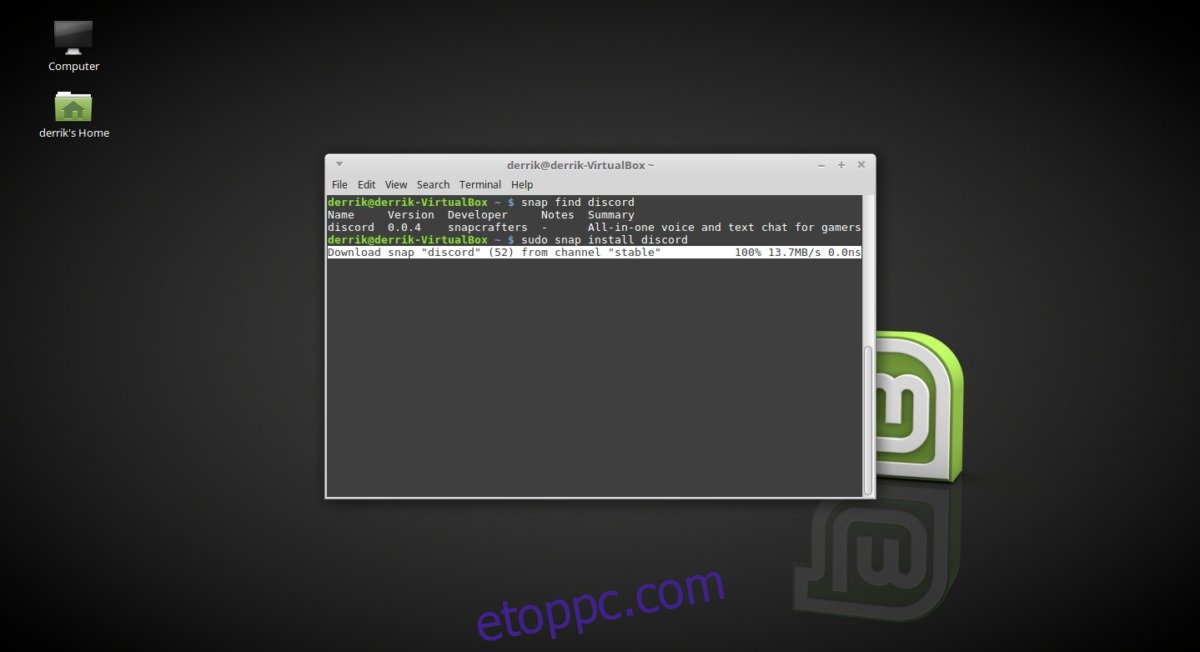
Snap csomag telepítéséhez Linux Mint alatt nyisson meg egy terminált, és tegye a következőket:
snap find "program name"
Ez megjeleníti a telepíthető csomagok listáját a pillanatnyi kereséshez kapcsolódóan. Snap telepítéséhez nézze meg a listát, és másolja ki a csomag pontos nevét. Ezután ezzel a paranccsal telepítse a rendszerre.
sudo snap install programname
A Snaps gyakran frissítést igényel. A snap csomagok listájának a legújabb verzióra frissítéséhez a „refresh” parancsot kell használnia. Minden alkalommal, amikor a frissítési parancsot használják, a Snapd kialszik, és megkapja az alkalmazás lehető legújabb verzióját az áruházból, és lecseréli a régire.
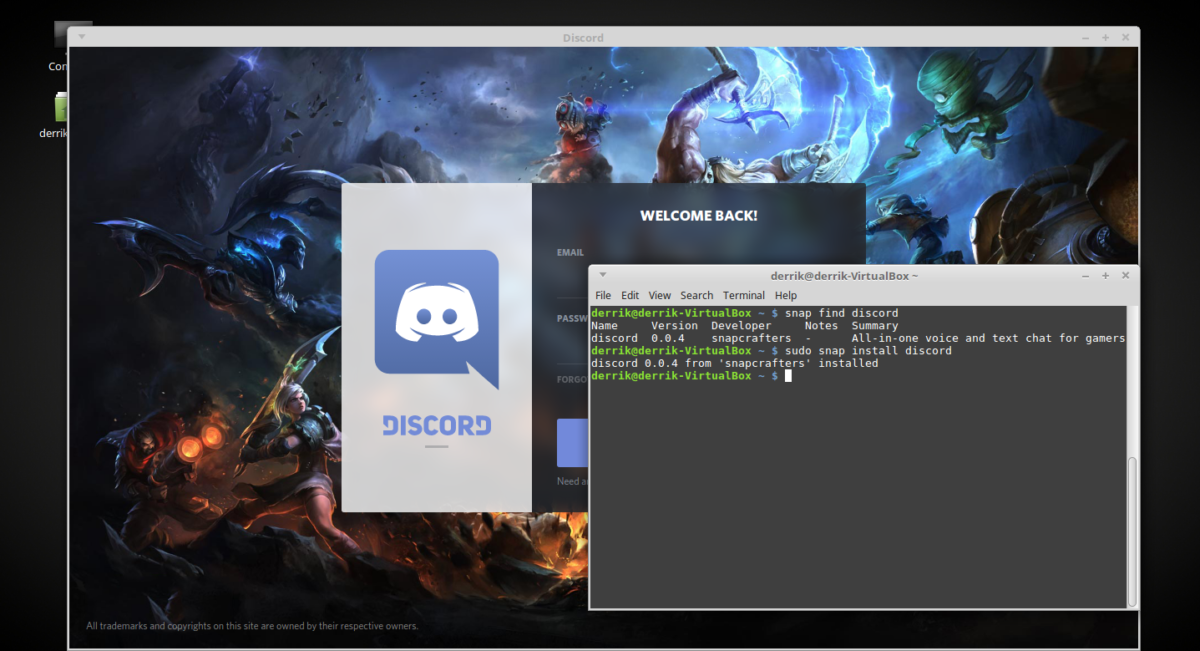
sudo snap refresh
A Snaps könnyen eltávolítható a Linux Mintről. A felhasználók ezt bármikor megtehetik az eltávolítás paranccsal.
sudo snap remove programname
Végül, ha szeretné felsorolni az összes elérhető snap-ot a Snap Store-ban, próbálja meg a keresési parancsot használni anélkül, hogy bármi lenne utána.
snap search
Szeretné menteni a telepíthető snapek teljes listáját egy fájlba későbbi olvasásra? Próbáld kiírni.
snap search >> ~/snap-list.txt
A mentett fájlhoz bármikor hozzáférhet, ha megnyitja a snap-list.txt fájlt a /home/ mappában a Linux számítógépén.